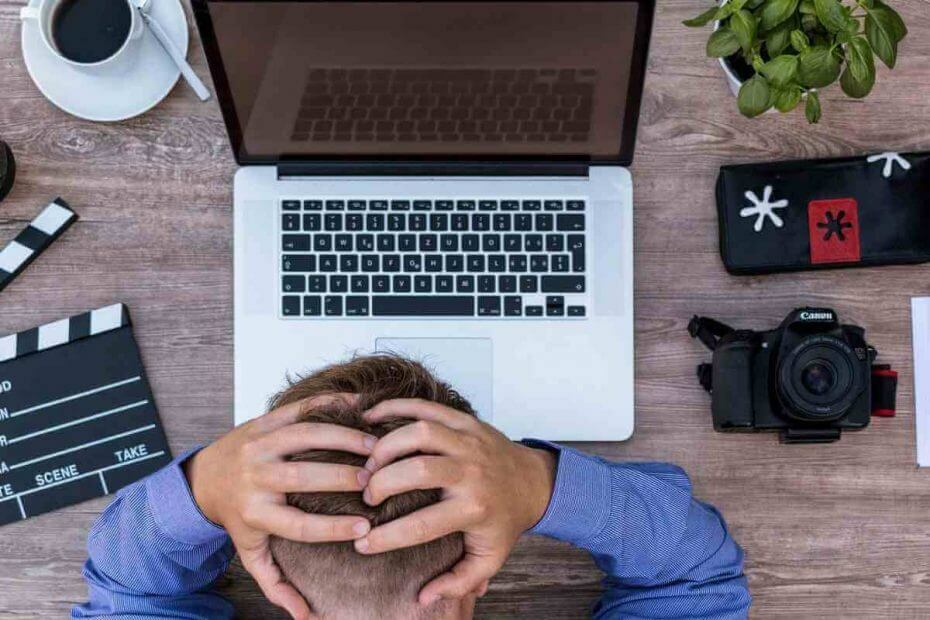
Après un bref passage dans l'anneau Release Preview, Microsoft a publié Windows 10 v1903 build 18362.329 (KB4512941) aux utilisateurs de Windows 10 en tant que mise à jour facultative.
Au moment de la sortie, KB4512941 n'avait aucun problème connu, mais il semble qu'après l'avoir installé, de nombreux utilisateurs subissent une utilisation élevée du processeur même lorsque le PC est inactif.
Version de Windows 10 v1903 18362.329 provoque une utilisation élevée du processeur pour de nombreux
La cause de l'utilisation élevée du processeur semble être Cortana, et voici comment sont certains utilisateurs de Windows 10 décrivant le problème:
Après avoir installé les mises à jour ci-dessous (KB4512941), l'utilisation du processeur est élevée et reste élevée même lorsque la machine est inactive.
J'ai eu un problème similaire après la mise à jour de Windows 10 et c'était à cause de " BingSearchEnabled " qui était défini sur 0.
Je viens de mettre à jour de 1809 à 1903 et j'ai eu les symptômes exacts que vous avez décrits. Cela me rendait dingue.
Et voici les OP capture d'écran: 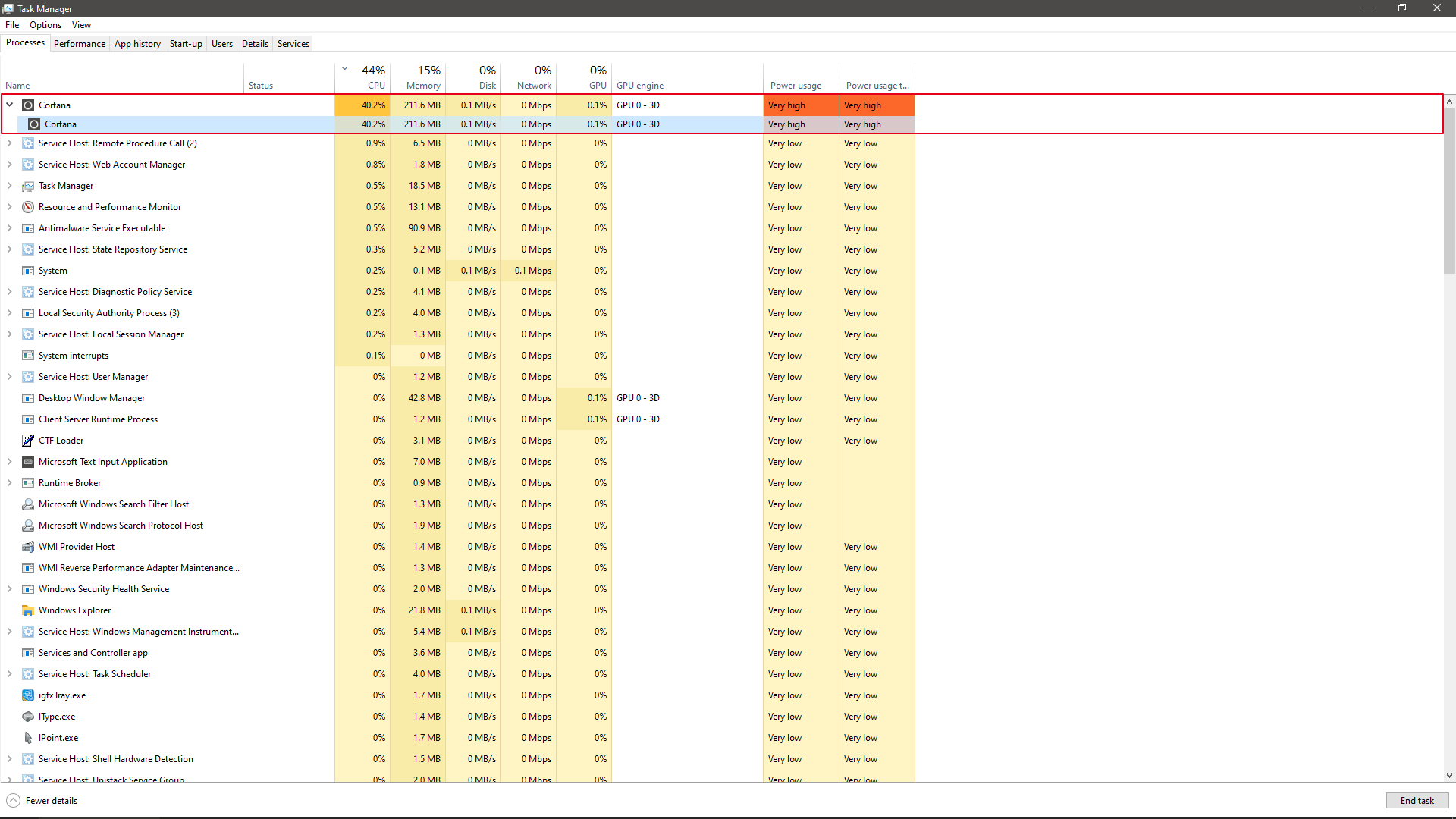
Le problème avec SearchUI.exe est causé par un bogue Cortana qui apparaît lorsque les utilisateurs ont désactivé la possibilité d'envoyer des recherches locales à Bing.
Comment puis-je corriger l'utilisation élevée du processeur sur KB4512941 ?
Si vous rencontrez une utilisation élevée du processeur dans Gestionnaire des tâches en raison de l SearchUI.exe, vous serez heureux de savoir qu'il existe un correctif.
Ouvrez simplement le Éditeur de registre, aller vers
Ordinateur\HKEY_CURRENT_USER\
Logiciel\Microsoft\Windows\CurrentVersion\Rechercher
, et définissez le BingSearch activé valeur à 1.
Si vous ne pouvez pas modifier le registre de votre Windows 10, lisez ceciguide pratique et trouver les solutions les plus rapides au problème.
Vous ne pouvez pas accéder à l'éditeur de registre? Les choses ne sont pas aussi effrayantes qu'elles le paraissent. Consultez ce guide et résolvez le problème rapidement.
Après cela, redémarrez votre PC et le problème devrait être résolu. Gardez à l'esprit qu'il ne s'agit que d'une solution temporaire.
Microsoft n'a pas reconnu le problème et nous devrons probablement attendre un correctif officiel. Jusque-là, assurez-vous d'essayer celui mentionné précédemment pour garder les choses sous contrôle.
Avez-vous rencontré une utilisation élevée du processeur avec la dernière mise à jour cumulative de Windows 10 v1903 ?
Partagez votre expérience dans la section commentaires ci-dessous.


